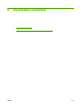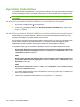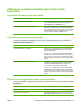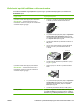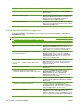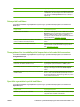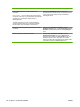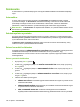HP Color LaserJet CP3525 Series Printers User Guide
Hogyan lehet? Végrehajtandó lépések
laponként beállítás automatikusan a 2 oldal laponként
értékre módosul.
Több oldal nyomtatása egy lapra a) Válassza ki az egy lapra nyomtatni kívánt oldalak számát a
Laponkénti oldalszám legördülő listából. b) Válassza ki a
megfelelő opciókat az Oldalszegély nyomtatása, az
Oldalsorrend, illetve a Tájolás beállításhoz.
Oldal tájolásának kiválasztása a) A Tájolás mezőben válassza ki az Álló vagy a Fekvő
opciót. b) Ha a képet fejjel lefelé kívánja kinyomtatni, válassza
az Elforgatás 180 fokkal opciót.
A feladattárolási beállítások megadása
A következő feladatok végrehajtásához nyissa meg a nyomtató-illesztőprogramot, és kattintson a
Feladattárolás lapra.
MEGJEGYZÉS: További információkat a feladattárolási funkciókról lásd: Feladatok tárolása, 67. oldal
és
A feladattárolási beállítások megadása, 124. oldal .
Hogyan lehet? Végrehajtandó lépések
Próbanyomat kinyomtatása az összes példány kinyomtatása
előtt
Kattintson a Feladattárolás üzemmód mezőben a
Próbanyomat és megtartás elemre. A termék csak az első
példányt nyomtatja ki. A készülék vezérlőpultján megjelenő
üzenet rákérdez, hogy kinyomtatja-e a többi példányt.
Személyes jellegű feladat ideiglenes tárolása és későbbi
kinyomtatása a készüléken
a) Kattintson a Feladattárolás üzemmód mezőben a
Személyes feladat elemre. b) Opcionális: A Feladat
személyessé tétele mezőben kattintson a Nyomtatáshoz
személyazonosító szám elemre, és írjon be egy 4 jegyű
személyes azonosítószámot (PIN).
Feladat ideiglenes tárolása a terméken
MEGJEGYZÉS: A feladatok a termék kikapcsolásakor
törlődnek.
Kattintson a Feladattárolás üzemmód mezőben a
Gyorsmásolás elemre. A készülék azonnal kinyomtatja a
feladat egy példányát, de a termék vezérlőpultjáról több
példány is nyomtatható.
Feladat tartós tárolása a terméken Kattintson a Feladattárolás üzemmód mezőben a Megőrzött
feladat elemre.
A tartósan tárolt feladat személyessé tétele, így a
nyomtatással próbálkozóknak meg kell adniuk a PIN-kódot
a) Kattintson a Feladattárolás üzemmód mezőben a
Megőrzött feladat elemre. b) Kattintson a Feladat
személyessé tétele mezőben a Nyomtatáshoz
személyazonosító szám elemre, és írjon be egy 4 jegyű
személyes azonosítószámot (PIN).
Értesítés fogadása tárolt feladat nyomtatásáról Kattintson a Nyomtatási feladat bejelentési beállítások
mezőben a Nyomt. feladat azonosító kijelzése nyomtatás
közben elemre.
Felhasználónév beállítása tárolt feladathoz. A Windows alapértelmezett felhasználónevének
használatához kattintson a Felhasználónév mezőben a
Felhasználónév elemre. Más felhasználónév megadásához
kattintson az Egyedi elemre, és írja be a nevet.
Név megadása tárolt feladathoz a) Az alapértelmezett feladatnév használatához kattintson a
Feladatnév mezőben az Automatikus elemre. Más
feladatnév megadásához kattintson az Egyedi elemre, és írja
be a nevet. b) Válasszon egy lehetőséget a Létező feladatnév
124 8. fejezet Nyomtatási feladatok HUWW